Meningkatkan Performa di Hunt: Showdown
Diterbitkan: 2020-05-12Sejak dirilis pada tahun 2019, Hunt: Showdown telah menjadi aktivitas utama bagi banyak gamer. Game horor bertahan hidup orang pertama berlatar tahun 1890-an dan menceritakan bagaimana pemain memburu monster jelek.
Seperti di video game lainnya, pemain mengalami satu atau lain masalah saat bermain Hunt: Showdown. Salah satunya adalah masalah performa, mulai dari lag hingga FPS drop.
Dalam artikel ini, kami akan menunjukkan kepada Anda tip dan trik tertentu tentang apa yang harus dilakukan untuk meningkatkan kinerja game.
Periksa Spesifikasi Komputer Anda
Sistem Anda membutuhkan tingkat daya tembak tertentu untuk dapat menjalankan Hunt: Showdown tanpa masalah. Inilah sebabnya mengapa gim ini memiliki persyaratan minimum resmi. Untuk meningkatkan kinerja gim, Anda mungkin perlu melakukan beberapa penyesuaian pada PC agar memenuhi atau melampaui persyaratan yang direkomendasikan gim.
Kami akan menunjukkan kepada Anda persyaratan sistem resmi Hunt: Showdown dan cara memeriksa konfigurasi PC Anda sehingga Anda dapat mengidentifikasi tempat untuk meningkatkan.
Perburuan: Persyaratan Minimum Showdown
Sistem Operasi: Windows 7 64bit
CPU: AMD Ryzen 3 1200; Intel i5-4590 @ 3.3GHz (Generasi ke-4)
Memori Sistem: RAM 8 GB
GPU: NVIDIA GeForce GTX 660 TI; AMD Radeon R7 370
Penyimpanan: 20 GB ruang yang tersedia
DirectX: Versi 11
Jaringan: Koneksi Internet Broadband
Kartu Suara: Kartu audio yang kompatibel dengan DirectX
Perburuan: Persyaratan yang Direkomendasikan Showdown
Sistem Operasi: Windows 10 64 bit
CPU: AMD Ryzen 5 1400; Intel i5-6600 @ 3.3Ghz (Generasi ke-6)
Memori Sistem (RAM): 12 GB
GPU: NVIDIA GeForce GTX 970 4 GB; AMD Radeon R9 390X
Penyimpanan: 20 GB ruang yang tersedia
DirectX: Versi 11
Jaringan: Koneksi Internet Broadband
Kartu Suara: Kartu audio yang kompatibel dengan DirectX
Langkah-langkah di bawah ini akan menunjukkan cara memeriksa konfigurasi komputer Anda:
- Ketuk tombol logo Windows dan klik ikon roda gigi setelah Anda membuka menu Mulai. Jika Anda ingin meluncurkan Pengaturan lebih cepat, ketuk tombol logo Windows dan tombol I secara bersamaan.
- Setelah aplikasi Pengaturan terbuka, klik ikon Sistem.
- Setelah Anda masuk ke antarmuka Sistem, pergi ke bagian bawah panel kiri dan klik Tentang.
- Sekarang, buka halaman utama dan temukan detail tentang CPU dan memori sistem Anda di bawah Spesifikasi Perangkat.
- Untuk memeriksa penyimpanan Anda, buka jendela File Explorer, menggunakan kombinasi keyboard Windows + E. Setelah jendela File Explorer terbuka, buka panel kiri, klik This PC, lalu periksa ruang penyimpanan gratis drive Anda di bawah "Devices and Drives."
- Ikuti langkah-langkah di bawah ini untuk memeriksa detail kartu grafis Anda:
- Buka panel kiri antarmuka Sistem dan klik Tampilan.
- Arahkan ke bagian bawah halaman Tampilan dan klik Pengaturan Tampilan Lanjutan.
- Setelah halaman Pengaturan Tampilan Lanjutan muncul, klik tautan yang bertuliskan, "Properti adaptor tampilan untuk Tampilan 1."
- Jendela dialog akan muncul, dan Anda akan menemukan detail kartu di bawah tab Adaptor.
Jika konfigurasi komputer Anda sesuai dengan persyaratan gim, Anda dapat melanjutkan dan menerapkan penyesuaian di artikel ini. Jika tidak, pastikan Anda meningkatkan di mana Anda bisa.
Pastikan Windows Sudah Terkini
Memastikan Windows sudah diperbarui harus menjadi langkah pertama yang Anda ambil dalam meningkatkan kinerja game Anda. Mungkin saja sistem operasi Anda kehilangan iterasi terbaru dari dependensi perangkat lunak tertentu yang membuat game berjalan dengan lancar. Ini bisa berupa apa saja mulai dari paket yang dapat didistribusikan ulang hingga driver perangkat.
Beberapa gamer dapat menikmati FPS yang ditingkatkan setelah memperbarui PC mereka.
Biasanya, Pembaruan Windows akan secara otomatis mengunduh dan menginstal pembaruan untuk OS Anda dari waktu ke waktu. Namun, ada kalanya Anda harus memulai proses pembaruan secara manual. Langkah-langkah berikut akan menunjukkan kepada Anda apa yang harus dilakukan jika Anda lupa prosesnya:
- Luncurkan aplikasi Pengaturan, menggunakan kombinasi keyboard Windows + I.
- Setelah Pengaturan Windows muncul, pergi ke bagian bawah layar dan klik Perbarui & Keamanan.
- Setelah Anda melihat halaman Update & Security, klik tombol Check for Updates.
- Jika Anda memiliki pembaruan yang tertunda, alat akan mulai mengunduhnya.
- Setelah utilitas menyelesaikan unduhan, klik tombol Mulai Ulang Sekarang untuk memungkinkannya mem-boot ulang PC Anda dan menginstal pembaruan yang diunduh.
- PC Anda sekarang akan restart, dan Anda akan melihat lingkungan instalasi. Perhatikan bahwa Anda akan mengalami beberapa kali reboot hingga proses selesai.
- Setelah Windows melakukan booting secara normal, jalankan Hunt: Showdown dan periksa peningkatan kinerja.
Perbarui Driver Kartu Grafis Anda
Kartu grafis Anda menentukan seberapa baik Anda memainkan game apa pun. Inilah sebabnya mengapa ini adalah salah satu komponen terpenting yang harus diperhatikan saat memeriksa persyaratan game terhadap spesifikasi komputer Anda. Jika perangkat lunak yang mengontrol kartu grafis tidak berfungsi dengan baik, Anda akan mengalami masalah.
Driver kartu grafis bertanggung jawab untuk memberi tahu kartu grafis Anda cara menangani proses video, terutama untuk gim Anda. Produsen kartu grafis merilis pembaruan driver untuk menyempurnakan cara driver berkomunikasi dengan GPU. Jadi, jika Anda belum memperbarui driver Anda dalam beberapa saat, Anda harus melakukannya.
Jika Anda melakukan pembaruan baru-baru ini, Anda dapat memeriksa ulang untuk memastikan bahwa Anda telah menginstal driver yang tepat dan melakukannya dengan benar.
Ada berbagai metode pembaruan driver yang dapat Anda terapkan untuk memperbarui driver Anda dengan benar, dan kami akan memandu Anda melalui masing-masing.
Menggunakan Pengelola Perangkat
Device Manager adalah alat utama untuk memperbarui driver perangkat di Windows. Microsoft membuat alat untuk membantu Anda mengelola perangkat, mulai dari menginstal dan mencopot driver hingga memperbarui dan memutarnya kembali.
Menggunakan Device Manager, Anda akan mengunduh dan menginstal driver yang diperbarui dari server Microsoft. Ini berarti Anda akan mendapatkan perangkat lunak yang dirancang untuk OS dan perangkat Anda. Kelemahannya adalah driver tidak tersedia sampai Microsoft merilisnya, artinya ada kemungkinan menggunakan Device Manager tidak akan berhasil.
Langkah-langkah di bawah ini akan menunjukkan cara menggunakan alat ini:
- Klik kanan pada tombol Start atau tekan tombol Windows dan X secara bersamaan untuk membuka menu Quick Access yang muncul di tepi kiri layar Anda.
- Setelah menu muncul, klik Device Manager.
- Setelah Device Manager terbuka, navigasikan ke Display Adapters dan klik panah di sebelahnya.
- Di bawah Display Adapters, klik kanan pada GPU, lalu klik Update Driver di menu konteks.
- Selanjutnya, klik "Cari secara otomatis untuk perangkat lunak driver yang diperbarui" setelah Anda melihat jendela Perbarui Driver.
- Sistem operasi sekarang akan mencari driver secara online dan secara otomatis mengunduh dan menginstalnya.
- Setelah proses selesai, restart PC Anda dan periksa masalah kinerja.
Memperbarui Driver Anda Secara Otomatis
Menggunakan Device Manager tidak selalu berhasil. Pembaruan driver tidak selalu didorong tepat waktu ke server Microsoft karena jadwal perusahaan yang rumit. Anda memiliki opsi yang lebih baik di alat pembaruan driver pihak ketiga.
Auslogics Driver Updater adalah alat yang kompeten yang tidak hanya akan membuat hidup Anda lebih mudah, tetapi juga akan membantu Anda menginstal pembaruan driver yang disetujui pabrikan. Alat ini bekerja dengan memeriksa seluruh sistem Anda dan menunjukkan kepada Anda driver yang kedaluwarsa, hilang, atau rusak. Anda kemudian dapat meminta program untuk mengunduh dan menginstal versi terbaru dari driver tersebut.

Alat ini akan mencadangkan driver saat ini sebelum menggantinya dengan versi yang diperbarui. Dengan cara ini, Anda dapat kembali ke driver sebelumnya jika ada masalah ketidakcocokan. Setelah driver baru tersedia untuk perangkat apa pun di sistem Anda, program akan memberi tahu Anda dan mengizinkan Anda untuk menginstalnya secara otomatis.
Untuk menggunakan Auslogics Driver Updater, cukup unduh pengaturan dari halaman web ini, instal, lalu jalankan. Jika driver kartu grafis Anda bermasalah, program akan memberi tahu Anda. Hal berikutnya yang harus Anda lakukan adalah mengklik tombol perbarui untuk meminta alat mengambil versi terbaru dari driver dan menginstalnya.
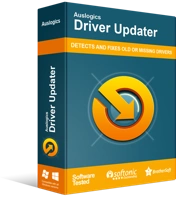
Atasi Masalah PC dengan Driver Updater
Performa PC yang tidak stabil sering kali disebabkan oleh driver yang sudah usang atau rusak. Auslogics Driver Updater mendiagnosis masalah driver dan memungkinkan Anda memperbarui driver lama sekaligus atau satu per satu agar PC Anda berjalan lebih lancar
Memperbarui Driver Kartu Grafis Secara Manual
Pergi ke situs web produsen GPU Anda adalah cara lain untuk mendapatkan versi terbaru dari driver kartu grafis Anda. Anda harus memastikan bahwa Anda mengunduh perangkat lunak driver yang tepat untuk kartu dan sistem operasi Anda, karena menginstal driver yang salah dapat menyebabkan masalah lebih lanjut.
Meskipun demikian, Anda dapat menghilangkan stres mencari driver sendiri dengan menggunakan Auslogics Driver Updater. Dengan cara ini, Anda tidak perlu stres karena selalu melakukan pencarian online saat pembaruan di masa mendatang tersedia.
Jalankan Game sebagai Administrator
Game mungkin tidak memiliki hak admin untuk mengakses sumber daya sistem lanjutan tertentu yang diperlukan untuk berjalan dengan benar. Anda harus menjalankan Steam sebagai administrator untuk memberikan akses game ke sumber daya tersebut. Jika Anda tidak tahu bagaimana melakukannya, langkah-langkah berikut akan membantu:
- Tutup klien Steam jika sedang berjalan.
- Setelah itu, buka pintasan Steam di desktop Anda, klik kanan, lalu klik Properties setelah menu konteks turun.
- Jika Anda tidak memiliki pintasan desktop, buka menu Mulai, cari Steam, klik kanan, lalu pilih Buka Lokasi File. Setelah Anda melihat pintasan Steam di jendela File Explorer yang muncul, klik kanan, lalu klik Buka Lokasi File. Sekarang, navigasikan ke file EXE aplikasi, klik kanan, lalu klik Properties.
- Setelah kotak dialog Properties muncul, buka tab Compatibility dan klik kotak di samping “Run this program as an administrator.”
- Anda sekarang dapat meluncurkan Steam dan menjalankan Hunt: Showdown untuk memeriksa peningkatan kinerja.
Sesuaikan Sistem Anda untuk Performa Terbaik
Pengaturan kinerja sistem Anda memainkan peran besar dalam kinerja game Anda. Anda dapat memberikan Hunt: Showdown dorongan dengan menyesuaikan CPU Anda untuk menjatuhkan beberapa tugas grafis dan fokus pada kinerja. Langkah-langkah berikut akan menunjukkan kepada Anda apa yang harus dilakukan:
- Buka kotak pencarian di sebelah tombol Start dengan menekan tombol Windows dan S bersamaan atau dengan mengklik ikon kaca pembesar di taskbar.
- Setelah fungsi pencarian terbuka, ketik "kinerja" (tanpa tanda kutip) ke dalam kolom teks.
- Setelah hasilnya muncul, klik "Sesuaikan kinerja dan tampilan Windows."
- Setelah Anda melihat jendela dialog Performance Options, klik tombol radio untuk “Adjust for best performance”, lalu klik tombol OK.
- Anda sekarang dapat menjalankan game dan memeriksa apakah kinerjanya telah meningkat.
Pastikan Game Berjalan di Kartu Grafis Khusus Anda
Jika komputer Anda memiliki dua kartu grafis, kinerja gim Anda dapat menurun karena dipaksa untuk dijalankan pada kartu terintegrasi. Sistem Anda biasanya melakukan itu untuk menghemat daya. Pastikan Hunt: Showdown berjalan pada kartu khusus, yang merupakan GPU utama untuk pemrosesan grafis berat. Kami akan menunjukkan kepada Anda apa yang harus dilakukan.
Menggunakan Aplikasi Pengaturan
- Klik kanan pada desktop Anda dan klik Pengaturan Tampilan.
- Setelah antarmuka Tampilan aplikasi Pengaturan muncul, klik Pengaturan Grafik.
- Pada layar Pengaturan Grafik, buka menu tarik-turun untuk "Pilih aplikasi untuk mengatur preferensi" dan pilih Aplikasi Klasik.
- Selanjutnya, klik tombol Browse, arahkan ke folder instalasi Hunt: Showdown dan klik dua kali pada file EXE game.
- Setelah ikon permainan muncul, klik di atasnya dan klik tombol Opsi.
- Setelah jendela dialog Spesifikasi Grafik muncul, pilih Kinerja Tinggi dan klik Simpan.
- Jalankan game untuk memeriksa hasilnya.
Menggunakan Panel Kontrol NVIDIA
- Klik kanan pada desktop Anda dan pilih NVIDIA Control Panel dari menu konteks.
- Setelah program terbuka, buka panel kiri dan klik Kelola Pengaturan 3D.
- Buka panel kanan dan alihkan ke tab Program Settings.
- Buka menu tarik-turun untuk Pilih Program yang Akan Dikustomisasi dan klik Berburu: Pertarungan. Jika Anda tidak melihat permainan di menu tarik-turun, klik tombol Tambah.
- Setelah jendela dialog muncul, navigasikan ke folder instalasi Hunt: Showdown dan klik dua kali file EXE-nya.
- Setelah game ditambahkan, pilih, lalu navigasikan ke menu tarik-turun untuk "Pilih prosesor grafis yang disukai untuk program ini."
- Sekarang, klik Prosesor NVIDIA berkinerja tinggi.
- Klik tombol Terapkan dan luncurkan Hunt: Showdown untuk memeriksa peningkatan kinerja.
Untuk Pengguna Kartu AMD
- Klik kanan pada desktop Anda dan pilih Pengaturan AMD Radeon dari menu konteks atau cari program di menu Mulai dan luncurkan.
- Setelah program terbuka, klik Pengaturan di sudut kanan atas.
- Klik pada Grafik yang Dapat Dialihkan.
- Setelah Anda melihat tampilan Running Applications, cari Hunt: Showdown, klik panahnya, lalu pilih High Performance.
- Jika Anda tidak melihat permainan, pergi ke sudut kanan atas jendela, klik Aplikasi yang Diprofilkan, lalu klik Browse.
- Arahkan ke folder game dan klik dua kali pada file EXE-nya, lalu klik dan pilih High Performance.
- Anda sekarang dapat meluncurkan game dan memeriksa masalahnya.
Tingkatkan Prioritas CPU Game
Meningkatkan prioritas CPU untuk game akan membantu meningkatkan performa game Anda. Anda harus melalui Task Manager untuk melakukan ini. Langkah-langkah di bawah ini akan memandu Anda melalui prosesnya:
- Luncurkan Task Manager, menggunakan kombinasi keyboard Ctrl + Shift + ESC.
- Setelah Task Manager terbuka, cari proses Hunt: Showdown, klik kanan, lalu klik Go to Details.
- Setelah tab Details terbuka, klik kanan pada game lagi, arahkan penunjuk mouse Anda ke Set Priority, lalu klik High.
- Jalankan game dan periksa masalah kinerja.
Jalankan Game di Semua Core CPU Anda
Anda dapat mendedikasikan semua inti CPU Anda untuk memproses game. Ini akan membantu meningkatkan FPS-nya. Langkah-langkah di bawah ini akan menunjukkan kepada Anda apa yang harus dilakukan:
- Tekan tombol Ctrl, Shift, dan ESC bersamaan untuk meluncurkan Task Manager.
- Setelah Task Manager terbuka, cari proses Hunt: Showdown, klik kanan, lalu klik Go to Details.
- Setelah tab Detail terbuka, klik kanan pada game lagi dan klik Set Affinity.
- Pilih semua inti di kotak dialog dan klik OK.
- Anda sekarang dapat menjalankan game untuk memeriksa hasilnya.
Kesimpulan
Sekarang setelah Anda menerapkan perbaikan di atas, kami yakin Anda dapat menjalankan game dengan lancar.
